عامل ميناء عبارة عن نظام أساسي مفتوح المصدر يسمح لك بإنشاء التطبيقات ونشرها وتشغيلها في حاويات معزولة. ومن ناحية أخرى، فإن الحاويات عبارة عن وحدات برمجية خفيفة الوزن ومكتفية بذاتها تتضمن جميع التعليمات البرمجية ومكتبات النظام ووقت التشغيل والإعدادات. وهذا يجعل من السهل نشر التطبيقات وتشغيلها على العديد من الأنظمة الأساسية مثل السحابة أو مركز البيانات أو الكمبيوتر المحمول.
في بعض الأحيان قد يواجه المستخدمون صعوبة في التعامل مع محرك الإرساء وقد يتجمد فجأة. يمكن أن يرجع ذلك إلى عدد من العوامل، مثل الأوامر غير الصحيحة أو محرك الإرساء القديم أو مشكلات الأجهزة. إذا كنت تواجه نفس المشكلة، يمكنك قراءة هذا الدليل لفرض إنهاء عامل الإرساء عندما يتجمد على جهاز Mac.
كيفية فرض إنهاء Docker عندما يتجمد على نظام Mac؟
هناك طريقتان لفرض إنهاء عامل الإرساء عند تجميده على جهاز Mac:
1: كيفية فرض إنهاء Docker عندما يتجمد على جهاز Mac من خلال مراقب النشاط؟
لإجبار الإقلاع عن التدخين عامل ميناء عندما يتجمد على نظام Mac، يمكنك استخدام إعدادات النظام مراقب النشاط الخيار الذي يجعل من السهل إغلاق التطبيقات التي تعمل في الخلفية.
يمكنك اتباع الخطوات الموضحة أدناه لفرض الإقلاع عن التدخين عامل ميناء عندما يتجمد على نظام Mac الخاص بك:
الخطوة 1: افتح مراقب النشاط على نظام Mac
أولا، فتح مراقب النشاط على نظام Mac الخاص بك من بحث Spotlight.
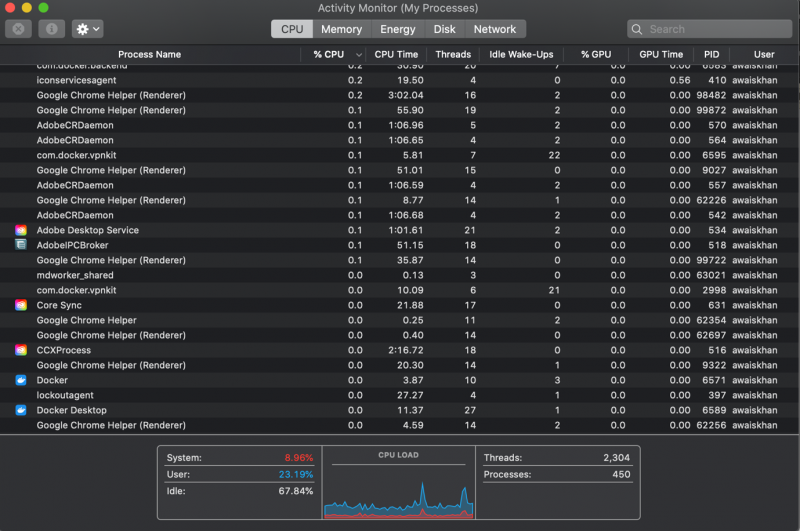
الخطوة 2: ابحث عن عمليات Docker وأغلقها
الآن ابحث عن العملية المتعلقة بـ عامل ميناء وأغلقهما واحدًا باستخدام س الزر في أعلى اليسار.
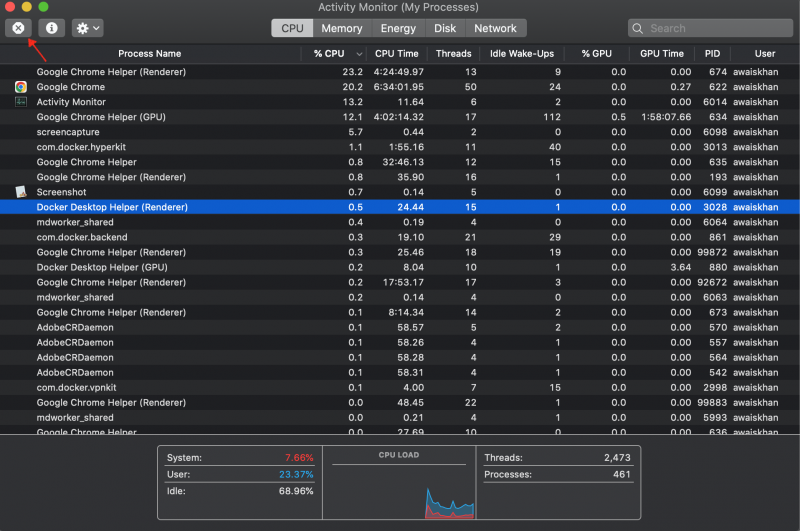
من خلال هذه الطريقة، يمكنك فرض الإقلاع عن التدخين عامل ميناء على نظام ماك الخاص بك.
2: كيفية فرض إنهاء Docker عندما يتجمد على جهاز Mac من خلال ميزة Force Quit؟
يمكنك أيضًا استخدام نظام التشغيل Mac المدمج الخروج بالقوة ميزة لإجبار الإقلاع عن التدخين بسهولة عامل ميناء . لهذا الغرض، استخدم الخيار (أو البديل) + cmd + esc مفاتيح لفتح نافذة فرض الإنهاء على سطح المكتب. ثم حدد سطح المكتب دوكر واختر قوة يترك خيار لإجبار الإقلاع عن التدخين بسهولة عامل ميناء على نظام ماك الخاص بك.
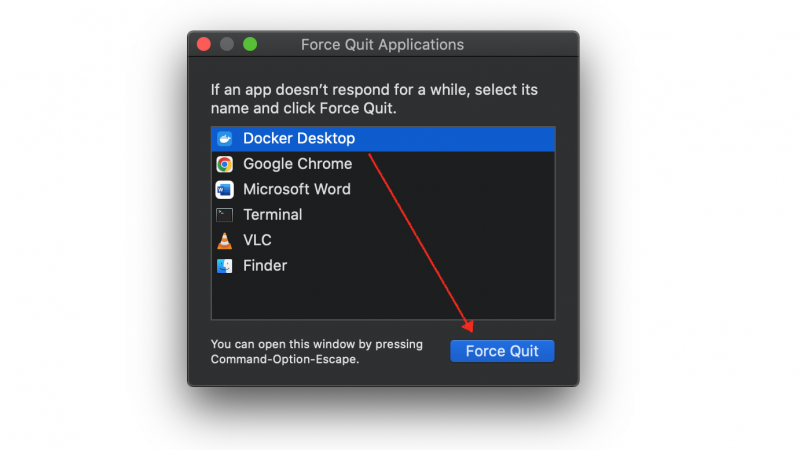
خاتمة
يمكنك القوة تماما عامل ميناء عندما يتجمد جهاز Mac من خلال مراقب النشاط أو الخروج بالقوة ميزة. يمكن فتح مراقب النشاط من خلال بحث الأضواء، بينما يمكنك فتحه الخروج بالقوة الميزة باستخدام الخيار (أو البديل) + cmd + esc مفاتيح من لوحة المفاتيح. كلتا الطريقتين سهلتا المتابعة وتسمحان لك بالقوة بسرعة كبيرة عامل ميناء على نظام Mac الخاص بك في حالة تجميده.